- Miért omlik össze folyamatosan a Five Nights at Freddy’s Security Breach?
- Javítás: Five Nights at Freddy’s Security Breach Crashing PC-n
- 1. Ellenőrizze a Rendszerkövetelményeket
- 2. Frissítse a grafikus illesztőprogramokat
- 3. Frissítse a Windows rendszert
- 4. Futtassa a játékot rendszergazdaként
- 5. Zárja be a Háttérben futó feladatokat
- 6. Állítsa be a Magas prioritást a Feladatkezelőben
- 7. Telepítse újra a DirectX-et (legújabb)
- 8. Tiltsa le a Windows tűzfalat vagy víruskereső programot
- 9. Állítsa be a Nagy teljesítményt az Energiagazdálkodási lehetőségek között
- 10. Zárja be a játékot a Háttéralkalmazásokból
- 11. Telepítse újra a Microsoft Visual C++ Runtime programot
- 12. Végezzen tiszta rendszerindítást
- 13. Próbálkozzon az Overlay Apps letiltásával
- 14. Ellenőrizze a játékfájlok sértetlenségét a Steamen
- 15. Kapcsolja ki a CPU vagy GPU túlhajtást
- 16. Frissítse Five Nights at Freddy’s Security Breach
- Mennyibe kerül az FNaF biztonsági megsértése?
- Lesz-e új FNaF játék a biztonság megsértése után?
- Mi történt Bonnie-val az FNaF-ben?
- Mikor jelenik meg az FNaF biztonsági megsértése?
- Mikor esik a legrosszabb az FNaF 2-ben?
- Miért omlik össze folyamatosan az FNaF biztonsági rése a számítógépemen?
- Hogyan kapcsolhatom ki az FNaF biztonsági feltörési fedvényt a Discordon?
- Hogyan lehet kijavítani öt éjszakát Freddy biztonsági résének összeomlásakor a Steamen?
- Hogyan lehet letiltani a teljes képernyős optimalizálást az FNaF biztonsági megsértése esetén?
- Az FNaF biztonsági feltörése jól működik PC-n?
- Hogyan lehet megoldani az FNaF biztonsági megsértésével kapcsolatos összeomlási problémát?
A Steel Wool Studios és a ScottGames egy új túlélő horror videojátékkal rukkolt elő „Five Nights at Freddy’s: Security Breach” néven, ahol Gregory karakter egyik napról a másikra csapdába esett Freddy Fazbear Mega Pizzaplexjében. Így hát Gregorynak ki kell derítenie az igazságot, fel kell fednie a titkokat, és hajnalig kell túlélnie. Amint az idő újonnan megjelent, több játékos is arról számolt be, hogy a Five Nights at Freddy’s Security Breach Crashing problémájával kell szembenézniük PC-n.
Bár a játékosok nagyon szeretik ezt a játékot, és már többnyire pozitív kritikákat kapott a Steamen, úgy tűnik, hogy sok játékost még mindig érint az indítási összeomlás vagy az indítási problémák. Leginkább a PC-s játékokhoz többféle kompatibilitás vagy teljesítménnyel kapcsolatos korlátozás tartozik, amelyek végül több összeomlási problémát is kiválthatnak. Most, ha Ön is találkozik ugyanazzal a problémával, kövesse ezt az útmutatót.
Miért omlik össze folyamatosan a Five Nights at Freddy’s Security Breach?
Hogy pontosak legyünk, a PC-s játékok többnyire összeomlanak indításkor több okból kifolyólag, mint például a játék kompatibilitása, a játék nem adminisztratív módban való futtatása, elavult grafikus illesztőprogram, elavult Windows build, overlay alkalmazások, elavult DirectX verzió, szükségtelen háttérfutási feladatok, stb. Míg az elavult játékverzió, az elavult játékindító, az indítási alkalmazások stb. számos indítási összeomlási problémát okozhatnak.

Egyes esetekben a víruskereső vagy biztonsági szoftver agresszivitása, a Microsoft Visual C++ újraterjeszthető programokkal kapcsolatos problémák, a túlhúzott CPU/GPU, a játékalkalmazás alacsony prioritása stb. szintén kiválthat olyan problémákat, amelyek végül összeomláshoz vezethetnek. Tehát jobb, ha teljesen követi ezt a hibaelhárítási útmutatót, és egyenként hajtja végre az összes kerülő megoldást, amíg a probléma meg nem oldódik.
Javítás: Five Nights at Freddy’s Security Breach Crashing PC-n
Mint fentebb már említettük az összes lehetséges okot, itt az ideje, hogy végigmegyünk mindegyiken. Szóval, anélkül, hogy több időt veszítenénk, vágjunk bele.
Reklámok
1. Ellenőrizze a Rendszerkövetelményeket
Javasoljuk, hogy ellenőrizze, hogy a számítógép konfigurációja kellően kompatibilis-e a játék rendszerkövetelményeivel vagy sem. Úgy tűnik, hogy a számítógép hardvere vagy elég régebbi, vagy alacsony kategóriás ahhoz, hogy támogassa a játék megfelelő futtatását. Ha nem vagy biztos benne, akkor feltétlenül nézd meg a játék rendszerkövetelményeit alább. Megosztottuk az oktatóvideót is, hogy könnyedén megnézhesse a számítógép konfigurációs részleteit.
Minimális rendszerkövetelmények:
- OS: Windows 10 (64 bites)
- Processzor: AMD Ryzen 5 3600, Core i5 6600K
- Memória: 8 GB RAM
- Grafika: Nvidia GeForce GTX 1050 Ti
- DirectX: 12-es verzió
- Tárolás: 80 GB szabad hely
Ajánlott rendszerkövetelmények:
Reklámok
- OS: Windows 10 (64 bites)
- Processzor: AMD Ryzen 7 2700X, Intel Core i7 4790
- Memória: 16 GB RAM
- DirectX: 12-es verzió
- Tárolás: 80 GB szabad hely
2. Frissítse a grafikus illesztőprogramokat
Az összes program zökkenőmentes futtatásához mindig frissítenie kell a grafikus illesztőprogramokat a Windows rendszeren. Ezt csináld meg:
- Jobb klikk a Start menü kinyitni a Gyors hozzáférési menü.
- Kattintson Eszközkezelő a listáról.

- Most, dupla kattintás a Kijelző adapterek kategória a lista bővítéséhez.
Hirdetés

Reklámok
- Akkor Jobb klikk a dedikált grafikus kártya nevén.
- Válassza ki Illesztőprogram frissítése > Válasszon Az illesztőprogramok automatikus keresése.
- Ha van elérhető frissítés, az automatikusan letölti és telepíti a legújabb verziót.
- Ha elkészült, feltétlenül indítsa újra a számítógépet az effektusok módosításához.
Alternatív megoldásként manuálisan is letöltheti a grafikus illesztőprogram legújabb verzióját, és közvetlenül a grafikus kártya gyártójának hivatalos webhelyéről telepítheti. Az Nvidia grafikus kártya felhasználói frissíthetik a GeForce Experience alkalmazást az Nvidia hivatalos webhelyén.Mindeközben az AMD grafikus kártyákat használók az AMD webhelyét is ellátogathatják ugyanezért.
3. Frissítse a Windows rendszert
A Windows operációs rendszer összeállításának frissítése mindig elengedhetetlen a PC-felhasználók és a PC-játékosok számára a rendszerhibák, a kompatibilitási problémák és az összeomlások csökkentése érdekében. Eközben a legújabb verzió többnyire további funkciókat, fejlesztéseket, biztonsági javításokat és egyebeket tartalmaz. Ehhez:
- nyomja meg Windows + I gombok megnyitásához Windows beállítások menü.
- Ezután kattintson a gombra Frissítés és biztonság > Válasszon Frissítések keresése alatt Windows Update szakasz.
- Ha van elérhető szolgáltatásfrissítés, válassza a lehetőséget letöltés és telepítés.
- A frissítés befejezése eltarthat egy ideig.
- Ha elkészült, indítsa újra a számítógépet a frissítés telepítéséhez.
4. Futtassa a játékot rendszergazdaként
Ügyeljen arra, hogy rendszergazdaként futtassa a játék exe fájlját, hogy elkerülje a felhasználói fiókok ellenőrzését a jogosultságokkal kapcsolatos problémákkal kapcsolatban. A Steam klienst is rendszergazdaként kell futtatnia a számítógépén. Ezt csináld meg:
- Jobb klikk a Öt éjszaka Freddy biztonsági feltörésénél exe parancsikonfájlt a számítógépén.
- Most válasszon Tulajdonságok > Kattintson a Kompatibilitás lapon.

- Ügyeljen arra, hogy kattintson a Futtassa ezt a programot rendszergazdaként jelölőnégyzet bejelöléséhez.
- Kattintson Alkalmaz és válassza ki rendben a változtatások mentéséhez.
Győződjön meg arról, hogy ugyanezeket a lépéseket a Steam kliensnél is elvégezte. Segítségével kijavíthatja a Five Nights at Freddy’s Security Breach problémát a számítógépén.
5. Zárja be a Háttérben futó feladatokat
A szükségtelen háttérben futó feladatok vagy programok sok rendszererőforrást felemészthetnek, például a CPU- vagy memóriahasználatot, ami szó szerint csökkenti a rendszer teljesítményét. Emiatt az indítási összeomlás, lemaradás, nem betöltési problémák gyakran megjelennek. Egyszerűen zárja be teljesen az összes szükségtelen háttérben futó feladatot. Ezt csináld meg:
- nyomja meg Ctrl + Shift + Esc gombok megnyitásához Feladatkezelő.

- Most kattintson a Folyamatok lap > Kattintson ide, ha ki szeretné választani azokat a feladatokat, amelyek szükségtelenül futnak a háttérben, és elegendő rendszererőforrást fogyasztanak.
- Kattintson Utolsó feladat hogy egyesével bezárja.
- Ha elkészült, indítsa újra a rendszert.
Most már ellenőrizheti, hogy kijavította-e a Five Nights at Freddy’s Security Breach Crashing-et a számítógépén vagy sem. Ha nem, kövesse a következő módszert.
6. Állítsa be a Magas prioritást a Feladatkezelőben
A Feladatkezelő segítségével állítsa be a játék elsőbbségét a magasabb szegmensben, hogy a Windows rendszere megfelelően futtassa a játékot. Ezt csináld meg:
- Jobb klikk a Start menü > Válasszon Feladatkezelő.
- Kattintson a Folyamatok lap > Jobb klikk a Öt éjszaka Freddy biztonsági feltörésénél játék feladat.
- Válassza ki Állítsa be a prioritást nak nek Magas.
- Zárja be a Feladatkezelőt.
- Végül futtassa a Five Nights at Freddy’s Security Breach játékot, és ellenőrizze, hogy összeomlik-e PC-n vagy sem.
7. Telepítse újra a DirectX-et (legújabb)
Meg kell próbálnia újratelepíteni a DirectX legújabb verzióját a hivatalos Microsoft webhely számítógépén/laptopján. Csak le kell töltenie és telepítenie kell a DirectX telepítőcsomagot, majd futtassa. Ne feledje, hogy a Five Nights at Freddy’s Security Breach játék megfelelő futtatásához DirectX 12 vagy újabb verzióra lesz szüksége.
8. Tiltsa le a Windows tűzfalat vagy víruskereső programot
Elég nagy az esély arra, hogy az alapértelmezett Windows Defender tűzfal védelme vagy bármely harmadik féltől származó víruskereső program megakadályozza a folyamatban lévő kapcsolatok vagy játékfájlok megfelelő működését. Ezért ügyeljen arra, hogy ideiglenesen tiltsa le vagy kapcsolja ki a valós idejű védelmet és a tűzfalvédelmet. Ezután próbálja meg futtatni a játékot, hogy ellenőrizze, hogy a Five Nights at Freddy’s Security Breach Crashing PC-n probléma megoldódott-e vagy sem. Ezt csináld meg:
- Kattintson a Start menü > Típus tűzfal.
- Válassza ki Windows Defender tűzfal a keresési eredményből.
- Most kattintson a gombra Kapcsolja be vagy ki a Windows Defender tűzfalat a bal oldali ablaktáblából.

- Megnyílik egy új oldal, majd válassza ki a A Windows Defender tűzfal kikapcsolása (nem ajánlott) opció mind a Privát és nyilvános hálózati beállítások.

- Miután kiválasztotta, kattintson a gombra rendben a változtatások mentéséhez.
- Végül indítsa újra a számítógépet.
Hasonlóképpen ki kell kapcsolnia a Windows biztonsági védelmét is. Csak kövesse az alábbi lépéseket:
- nyomja meg Windows + I gombok megnyitásához Windows beállítások menü.
- Kattintson Frissítés és biztonság > Kattintson a gombra Windows biztonság a bal oldali ablaktáblából.
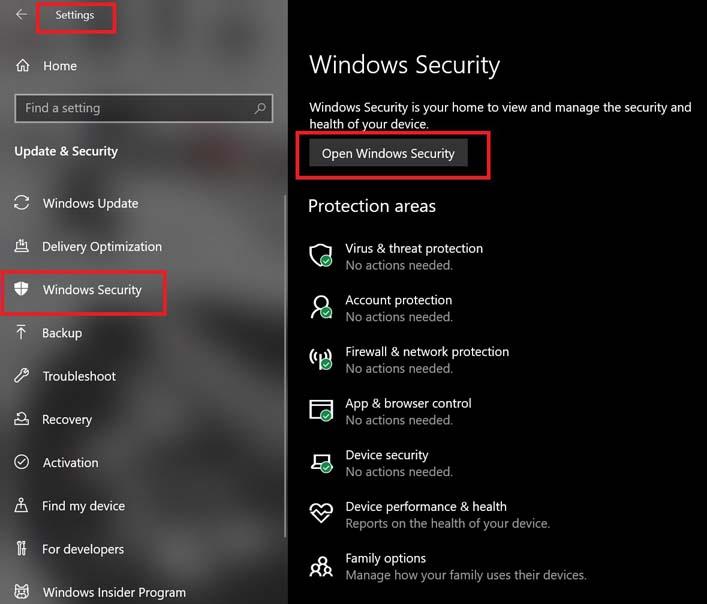
- Most kattintson a Nyissa meg a Windows biztonságot gomb.
- Menj Vírus- és fenyegetésvédelem > Kattintson a gombra Beállítások kezelése.

- Ezután egyszerűen meg kell tennie kikapcsolni az Valós idejű védelem kapcsolót.
- Ha a rendszer kéri, kattintson a gombra Igen továbblépni.
- Ezenkívül ki is kapcsolhatja Felhő által biztosított védelem, Szabotázs elleni védelem ha akarod.
9. Állítsa be a Nagy teljesítményt az Energiagazdálkodási lehetőségek között
Ha a Windows rendszere Kiegyensúlyozott módban fut az Energiagazdálkodási lehetőségek között, állítsa be a Nagy teljesítményű módot a jobb eredmények érdekében. Bár ez az opció nagyobb energia- vagy akkumulátorhasználatot igényel. Ezt csináld meg:
- Kattintson a Start menü > Típus Vezérlőpult és kattintson rá a keresési eredmény közül.
- Most menj ide Hardver és hang > Válasszon Energiagazdálkodási lehetőségek.
- Kattintson Nagy teljesítményű kiválasztani.
- Ügyeljen arra, hogy bezárja az ablakot, és teljesen állítsa le a számítógépet. Ehhez kattintson a Start menü > Ugrás ide Erő > Leállitás.
- Miután a számítógép teljesen kikapcsolt, újra bekapcsolhatja.
Ez a legtöbb esetben javítja a Five Nights at Freddy’s Security Breach Crashing problémát a számítógépen. Ha azonban egyik módszer sem vált be Önnek, kövesse a következőt.
10. Zárja be a játékot a Háttéralkalmazásokból
Ha valamilyen módon a Five Nights at Freddy’s Security Breach játék továbbra is problémákba ütközik, feltétlenül kapcsolja ki a számítógépe Background Apps funkciójából. Ehhez
- nyomja meg Windows + I gombok megnyitásához Windows beállítások menü.
- Kattintson Magánélet > Görgessen le a bal oldali ablaktábláról, és válassza ki Háttér alkalmazások.
- Görgessen le, és keresse meg a Öt éjszaka Freddy biztonsági feltörésénél játék címe.
- Éppen kapcsolja ki a kapcsolót a játék címe mellett.
- Ha végzett, zárja be az ablakot, és indítsa újra a számítógépet.
Ennek a módszernek segítenie kell. Ha azonban ez nem oldja meg a problémát, kövesse a következő módszert.
11. Telepítse újra a Microsoft Visual C++ Runtime programot
Telepítse újra a Microsoft Visual C++ Runtime programot a számítógépére, hogy több játékkal kapcsolatos problémát vagy hibát teljesen kijavítson. Ehhez:
- megnyomni a ablakok gombot a billentyűzetről a megnyitáshoz Start menü.

- típus Alkalmazások és funkciók és kattintson rá a keresési eredmény közül.
- Most keresse meg a Microsoft Visual C++ program(ok) a listában.

- Válassza ki az egyes programokat, és kattintson rá Eltávolítás.
- Meglátogatni a hivatalos Microsoft webhely és töltse le a Microsoft Visual C++ Runtime legújabb verzióját.
- Ha elkészült, telepítse a számítógépére, és indítsa újra a rendszert a hatások módosításához.
12. Végezzen tiszta rendszerindítást
Egyes alkalmazások és szolgáltatásaik automatikusan elindulhatnak a rendszer azonnali indításakor. Ebben az esetben ezek az alkalmazások vagy szolgáltatások biztosan sok internetkapcsolatot és rendszererőforrást fognak használni. Ha Ön is hasonlóan érzi magát, a probléma ellenőrzéséhez végezzen tiszta rendszerindítást a számítógépen. Ehhez:
- nyomja meg Windows + R gombok megnyitásához Fuss párbeszédablak.
- Most pedig írj msconfig és ütött Belép kinyitni Rendszerbeállítások.
- Menj a Szolgáltatások lap > Engedélyezze a Az összes Microsoft szolgáltatás elrejtése jelölőnégyzetet.

- Kattintson Az összes letiltása > Kattintson a gombra Alkalmaz és akkor rendben a változtatások mentéséhez.
- Most menj a üzembe helyezés lap > Kattintson a gombra Nyissa meg a Feladatkezelőt.
- Megnyílik a Feladatkezelő felület. Itt megy a üzembe helyezés lapon.
- Ezután kattintson arra a feladatra, amely nagyobb indítási hatással bír.
- Miután kiválasztotta, kattintson a gombra Letiltás hogy kikapcsolja őket az indítási folyamatból.
- Hajtsa végre ugyanazokat a lépéseket minden olyan programnál, amely nagyobb indítási hatással bír.
- Miután végzett, feltétlenül indítsa újra a számítógépet a módosítások alkalmazásához.
13. Próbálkozzon az Overlay Apps letiltásával
Úgy tűnik, hogy néhány népszerű alkalmazásnak van saját átfedő programja, amely végül a háttérben futhat, és problémákat okozhat a játékteljesítményben vagy akár az indítási problémákban. A probléma megoldásához az alábbi lépéseket követve kapcsolja ki őket:
Discord Overlay letiltása:
- Indítsa el a Viszály alkalmazás > Kattintson a fogaskerek ikon az alján.
- Kattintson Fedvény alatt Alkalmazásbeállítások > Bekapcsol az Engedélyezze a játékon belüli fedvényt.
- Kattintson a Játékok lap > Kiválasztás Öt éjszaka Freddy biztonsági feltörésénél.
- Végül, kikapcsolni az Engedélyezze a játékon belüli fedvényt kapcsolót.
- A változtatások alkalmazásához feltétlenül indítsa újra a számítógépet.
Az Xbox Game Bar letiltása:
- nyomja meg Windows + I kulcsok a nyitáshoz Windows beállítások.
- Kattintson Szerencsejáték > Ugrás ide Game Bar > Kapcsolja ki Rögzítsen játékklipeket, képernyőképeket és közvetítsen a Game bar segítségével választási lehetőség.
Ha nem találja a Game Bar opciót, akkor csak keresse meg a Windows Beállítások menüjében.
Az Nvidia GeForce Experience Overlay letiltása:
- Indítsa el a Nvidia GeForce Experience alkalmazás > Menjen a következőre Beállítások.
- Kattintson a Tábornok lap > Letiltás az In-Game Overlay választási lehetőség.
- Végül indítsa újra a számítógépet a módosítások alkalmazásához, és indítsa újra a játékot.
Ne feledje továbbá, hogy le kell tiltania néhány más átfedő alkalmazást, például az MSI Afterburner-t, a Rivatuner-t, az RGB-szoftvert vagy bármely más harmadik féltől származó fedvényalkalmazást, amely mindig a háttérben fut.
14. Ellenőrizze a játékfájlok sértetlenségét a Steamen
Ha ebben az esetben probléma van a játék fájljaival, és valahogy megsérül vagy hiányzik, akkor feltétlenül hajtsa végre ezt a módszert a probléma egyszerű ellenőrzéséhez.
- Dob Gőz > Kattintson a gombra Könyvtár.
- Jobb klikk tovább Öt éjszaka Freddy biztonsági feltörésénél a telepített játékok listájából.
- Most kattintson a gombra Tulajdonságok > Ugrás ide Helyi fájlok.

- Kattintson Ellenőrizze a játékfájlok integritását.
- Meg kell várnia a folyamatot, amíg befejeződik.
- Ha végzett, csak indítsa újra a számítógépet.
15. Kapcsolja ki a CPU vagy GPU túlhajtást
Azt is érdemes megemlíteni, hogy ne engedélyezze a CPU/GPU túlhajtást a számítógépén, ha a játék összeomlik vagy sokat akadozik. Megértjük, hogy a CPU/GPU túlhajtása hatalmas hatással lehet a játékmenet javítására, de néha problémákat is okozhat a szűk keresztmetszetben vagy a kompatibilitásban. Csak állítsa be az alapértelmezett frekvenciát az optimális teljesítmény érdekében.
16. Frissítse Five Nights at Freddy’s Security Breach
Ha adott esetben nem frissítette a Five Nights at Freddy’s Security Breach játékot egy ideje, akkor feltétlenül kövesse az alábbi lépéseket a frissítések kereséséhez és a legújabb javítás telepítéséhez (ha elérhető). Ezt csináld meg:
- Nyissa meg a Gőz kliens > Ugrás ide Könyvtár > Kattintson a gombra Öt éjszaka Freddy biztonsági feltörésénél a bal oldali ablaktáblából.
- Automatikusan megkeresi az elérhető frissítést. Ha van elérhető frissítés, feltétlenül kattintson a gombra Frissítés.
- Eltarthat egy ideig a frissítés telepítése > Ha kész, zárja be a Steam klienst.
- Végül indítsa újra a számítógépet a módosítások alkalmazásához, majd próbálja meg újra elindítani a játékot.
Ennyi, srácok. Feltételezzük, hogy ez az útmutató hasznos volt az Ön számára. További kérdés esetén az alábbiakban kommentálhatja.
GYIK
Mennyibe kerül az FNaF biztonsági megsértése?
Az ára Fnaf Biztonság megszeg körülbelül 27-70 dollár. A vásárlók játszhatják ezt a játékot saját…
Lesz-e új FNaF játék a biztonság megsértése után?
Lesz-e újabb FNAF a biztonság megsértése után? 3 9 4 Eien No Akui · 2022.03.04 Igen, valójában. Az AAA Game és az Into Madness a közelgő FNaF játékok.
Mi történt Bonnie-val az FNaF-ben?
Mi történt Bonnie-val a Five Nights At Freddy’s Security Breach című filmben? A játékon belüli megjegyzések szerint Glamrock Bonnie-t Monty váltotta fel az FNAF biztonsági megsértése miatt. Minden Reddit-felhasználó, DylanFallis azt állítja, hogy Öt éjszaka Freddynél Az animatronikus nyuszi kikerült a rózsából. Monty kitöltötte, és olyan népszerű lett, hogy a nyúl soha nem tért vissza.
Mikor jelenik meg az FNaF biztonsági megsértése?
Az FNAF Security Breach megjelenési dátuma 2021. december 16-án, csütörtökön várható. Érdemes azonban megjegyezni, hogy az Egyesült Államok és az Egyesült Királyság közötti időkülönbség miatt a brit játékosok csak 17-én férhetnek hozzá a játékhoz. December.
Mikor esik a legrosszabb az FNaF 2-ben?
Az összeomlás szerintem hajnali 2-kor volt a legrosszabb, amikor az animatronics mellett elsurransz, hogy lejátszd a vetítési lemezt, és utána, amikor vissza kell osonnod Freddyhez.
Miért omlik össze folyamatosan az FNaF biztonsági rése a számítógépemen?
Számos tényező okozhatja a Five Nights at Freddy’s: Security Breach játék állandó összeomlását a számítógépen. Általában elavult grafikus illesztőprogram, sérült játékfájlok, törött rendszerfájlok okozzák, a számítógép nem felel meg a minimális rendszerkövetelményeknek, kompatibilitási problémák, hogy csak néhányat említsünk.
Hogyan kapcsolhatom ki az FNaF biztonsági feltörési fedvényt a Discordon?
A probléma megoldásához az alábbi lépéseket követve kapcsolja ki őket: Indítsa el a Discord alkalmazást, majd kattintson a fogaskerék ikonra alul. Kattintson az Átfedés elemre az Alkalmazásbeállítások > Kapcsolja be a Játékon belüli fedvény engedélyezése lehetőséget. Kattintson a Játékok lapra, majd válassza a Five Nights at Freddy’s Security Breach lehetőséget.
Hogyan lehet kijavítani öt éjszakát Freddy biztonsági résének összeomlásakor a Steamen?
A Steam indítón kattintson a „Könyvtár” elemre. Kattintson jobb gombbal a Five Nights at Freddy’s Security Breach elemre a könyvtárában, majd kattintson a Tulajdonságok parancsra. Kattintson a „Helyi fájlok” fülre, majd kattintson a „Játékfájlok integritásának ellenőrzése” lehetőségre. Ha nem frissítette a játékot, frissítse a legújabb kiadású javítások telepítéséhez és az összeomlási probléma megoldásához.
Hogyan lehet letiltani a teljes képernyős optimalizálást az FNaF biztonsági megsértése esetén?
Minden játékod megjelenik a Steam könyvtárban, keresd meg az FNAF Security Breach-et, és kattints rá jobb gombbal, majd válaszd a „Kezelés” lehetőséget, majd kattints a „Helyi fájlok böngészése” lehetőségre. A felugró ablakban válassza ki az „FNAF Security Breach” alkalmazást, kattintson rá jobb gombbal, majd kattintson a „Tulajdonságok” elemre. Kattintson a „Kompatibilitás” fülre, és jelölje be a „Teljes képernyős optimalizálások letiltása” melletti négyzetet.
Az FNaF biztonsági feltörése jól működik PC-n?
Tehát az FnaF biztonsági feltörését észleltem azon a napon, amikor megjelent a Steam-en. A játék nagyon jól futott PC-n még nagy felbontáson is. De hamarosan a játék nappali ellátása után, amikor kinyitottam a fazórámat, a játék lefagyott. Azt hittem, ez egyszeri hiba volt, de amikor kiléptem a játékból és újra kinyitottam, ugyanez történt.
Hogyan lehet megoldani az FNaF biztonsági megsértésével kapcsolatos összeomlási problémát?
Ha elavult grafikus illesztőprogramja van, a játék összeomlik; frissítenie kell a grafikus illesztőprogramokat a számítógépén az FNAF Security Breach összeomlási problémájának megoldásához. Írja be az „Eszközkezelő” szót az asztal keresősávjába, majd kattintson a találatok között megjelenő „Eszközkezelő” ikonra. Kattintson a „Kijelző adapterek” ikonra.
